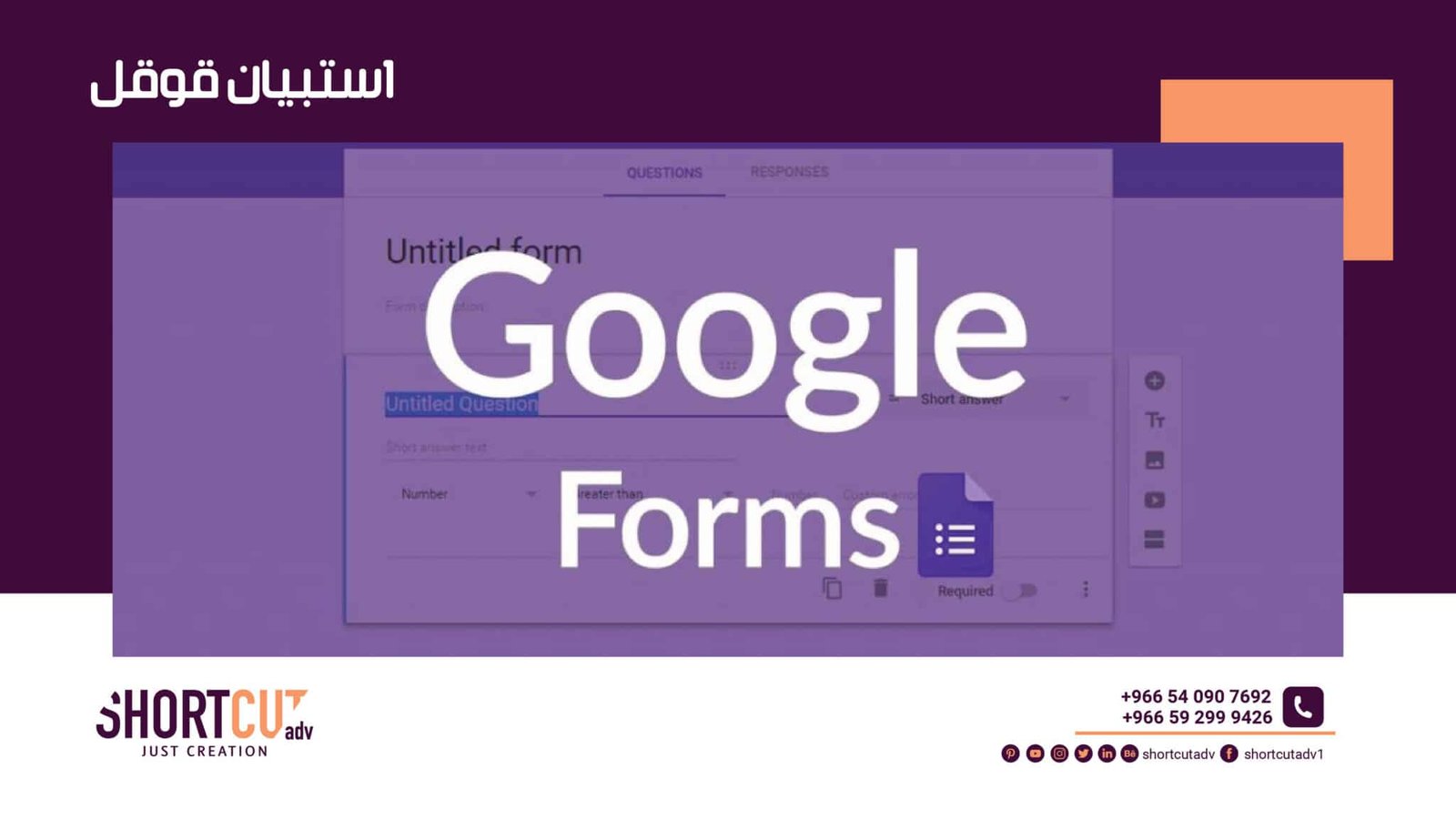كيفية عمل استبيان قوقل ، في العديد من المجالات نحتاج إلى جمع بيانات حول شيء معين ، ومن هذه الأنواع ما يسمى بالاستبيان ، والذي نحتاج فيه إلى جمع آراء أو إجابات حول موضوع ما ، والذي يستهدف موضوعًا محددًا فئة وتضم مجموعة من الأسئلة التي تريد طرحها. الاستبيان هو معرفة إجاباتها ، ونظراً لأهميتها فهناك طريقة لعمل استبيان على Google بالإضافة إلى طريقة كتابته على الورق. قد لا تتمكن الطريقة اليدوية التقليدية لنشر الاستبيانات من الوصول إلى المقدار المطلوب من العينة التمثيلية للسكان المستهدفين من الدراسة.
طريقة استبيان قوقل
يجب اتخاذ عدة خطوات لإكمال استبيان قوقل من خلال Google Drive ، على النحو التالي:
- يجب عليك التأكد من أن حساب Gmail ، الذي من خلاله تقوم بتسجيل الدخول إلى Google Drive ، لتفعيل الاستبيان.
- إذا لم يكن لديك تطبيق Google Drive.
- يمكنك تحميله بالضغط على الرابط التالي
- عند تسجيل الدخول إلى Google Drive ، ستجد جميع الملفات التي لديك خاصة أو التي قمت بمشاركتها مع أصدقائك.
- ثم اضغط على أيقونة “جديد” أو “جديد” والتي يشار إليها بعلامة (+).
- ستظهر قائمة جديدة بها عدة خيارات نختار منها “نماذج Google” أو “نماذج Google” ، ثم ستظهر صفحة جديدة تحتوي على إمكانية تعديل الاستبيان.
- سيظهر بدون اسم ، لذلك نضع اسمًا للاستطلاع ونضغط على “موافق” ، وسيظهر هذا العنوان لكل من يريد المشاركة في الاستطلاع.
- أولاً ، يجب تسمية الاستبيان. يمكن القيام بذلك عن طريق النقر فوق “نموذج بدون عنوان” وإعطائه الاسم المناسب.
- نقوم بتغيير الإعدادات بالموافقة على اختيار عشوائي للأسئلة أم لا ، ولمنع المستخدم من إرسال أكثر من إجابة واحدة على الاستبيان.
- يمكنك النقر فوق “وصف النموذج” لكتابة وصف مناسب لموضوع الاستطلاع لأي شخص يريد المشاركة لمشاهدته.
- إضافة أسئلة متعلقة بموضوع الاستبيان ، وفي أغلب الأحوال يكون نوع الأسئلة متعدد الاختيارات ولكن يمكن تغييره واختيار التنسيق الذي تريده من خلال النقر على أيقونة “نوع السؤال” ثم النقر على ” تم “أو” تم “.
- انقر فوق “الردود” لتحديد مكان حفظ إجابات الأسئلة.
- انقر فوق “تحديد وجهة الردود” أو “اختيار وجهة الإجابة” لاختيار مكان حفظ الإجابات على الأسئلة ، ويتم حفظها تلقائيًا في جدول باسم الاستبيان ، بحيث يمكنك الاختيار بين إنشاء جدول جديد لـ تخزين.
- هذا لمتابعة الردود بشكل منفصل حتى يتم قراءتها جيدًا ، أو يمكن تخزين البيانات في نماذج Google ، ولكن في هذه الحالة ستظهر الإجابات بشكل عام في شكل ملخص عام وليس بشكل فردي.
عمل استبيان قوقل
- يمكن تغيير مظهره بغرض تمييزه عن طريق النقر فوق “تغيير المظهر”.
- من الممكن تخصيص خلفية للمستخدم الذي يختاره من خلال أيقونة “Customize”.
- بهذا ، تكتمل خطوات عمل الاستبيان ، ويمكنك النقر فوق “إرسال النموذج” ، حتى تحصل على رابط للاستبيان الذي قمت بإنشائه لمشاركته مع الآخرين.
يعد عمل استبيان باستخدام طريقة “Google Forms” من أهم طرق عمل استبيان قوقل ، وهنا شرح تفصيلي للطريقة:
- أولاً ، يتم إدخال صفحة إنشاء نماذج Google من خلال “نماذج Google”.
- بعد إدخال هذا الرابط ، ستفتح نافذة تحتوي على علامة “+” التي يتم النقر عليها ، وهذا يعني البدء في تصميم استبيان جديد.
- قبل البدء في إعداد بيانات الاستبيان ، يجب إعطاء الاستبيان اسمًا واضحًا يتناسب مع محتواه والغرض من بنائه ، وذلك بالنقر فوق “نموذج بدون عنوان”.
- وهنا يجب على مُعد الاستبيان الانتباه إلى إعطاء وصف واضح وموجز له ، بحيث تكون أغراض تصميمه واضحة ، من خلال النقر على “وصف النموذج”.
- ثم يقوم مُعد استبيان قوقل بإدخال إعدادات نماذج Google وتعديلها وفقًا لمتطلبات الاستبيان ، مثل تحديد نوع الأسئلة ؛ هل ستكون مفتوحة أم مغلقة؟
- كما تحدد الطريقة التي سيتم بها تسجيل الإجابة ، ويتم ذلك عن طريق النقر فوق “إعداد النموذج”
حاليًا ، يمكن لمعد المسح البدء في صياغة بيانات المسح. - يتم حفظ الاستطلاع على حساب Google الخاص بالشخص ، ثم يظهر رابط الاستطلاع الذي يمكن للأشخاص من خلاله الدخول إلى صفحة هذا الاستطلاع لتقديم إجاباتهم الخاصة على بيانات الاستبيان.
- في المرحلة الأخيرة ، يجب على معد الاستبيان الانتباه إلى ضرورة تحديد مكان حفظ الردود الواردة على الاستبيان ، في حال رغبته في الاطلاع على الردود الفردية لمن شارك في الأداء على الاستبيان.
- بعد الانتهاء من تقديم الردود على الاستبيان ، يمكن للمُعد الاطلاع على نتائج الاستبيان والرسوم البيانية التي يوفرها نموذج Google الذي يعكس هذه النتائج ، ليقوم بتحليلها.

خطوات عمل استبيان قوقل عبر مستندات جوجل
- انتقل إلى صفحة محرر مستندات Google بالنقر فوق: docs.google.com
- انقر على خيار “جديد” أو “جديد” من القائمة ، ثم انقر على كلمة “نموذج”.
- ضع اسمًا للاستبيان يتناسب مع موضوعه.
- انقر فوق “إضافة سؤال” أو “إضافة سؤال” لكتابة الأسئلة التي سيتم وضعها في الاستبيان.
- اختر نوع الأسئلة المراد إضافتها بين الاختيار من قائمة تسمح باختيار إجابة واحدة ، أو اختيار المربعات التي تسمح باختيار أكثر من إجابة واحدة ، أو الإجابة في مربع نص أو من خلال الفقرات.
يتطلب ضبط إعدادات استبيان قوقل الذي أنشأته اتباع سلسلة من الخطوات:
- في البداية ، يجب أن تذهب إلى خيار “الإعدادات” ، ثم “عام” واختيار مجموعة البريد الإلكتروني ، من أجل الحصول على جميع أسماء البريد الإلكتروني لكل من شارك في الإجابة على الاستبيان.
- يتيح اختيار “التعديل بعد الإرسال” وتفعيل هذه الميزة للمشاركين تعديل إجاباتهم بعد إكمالها.
- يمكنك اختيار “تقييد برد واحد” لقصر المشاركة على أولئك الذين لديهم حساب Google فقط.
مميزات عمل استبيان قوقل
يعتمد الباحثون في مختلف مجالات البحث العلمي ، وخاصة الاجتماعية منها ، على استبيان قوقل كأداة أساسية في جمع المعلومات والبيانات من مجتمع الدراسة:
- إنها إحدى أسهل الطرق لجمع المعلومات حول موضوع معين يستعد الباحث له.
- يحفظ Google Survey ويحفظ المعلومات من الضياع ويحل مشكلة ضياعها.
- طرق نشر الاستبيان وتوزيعه من خلال جوجل وهي من أسهل الطرق التي يتم من خلالها إيصال الاستبيان لأكبر عدد ممكن.
- بالإضافة إلى ذلك ، من أهم ميزات استبيان قوقل أنه يتمتع بدرجة عالية من الأمان ، حيث يحتفظ بالمعلومات على حساب منشئ الاستبيان.
- وهذا يساهم في حمايتها من الضياع على عكس الأساليب التقليدية التي قد يفقد الباحث فيها العديد من النسخ التي طبعها ووزعها.
- كما تأخذ استطلاعات جوجل بعين الاعتبار خصوصية المستجيبين من حيث عدم التسريب بخلاف ما قد يحدث في الطرق التقليدية التي تتطلب الكثير من الوقت والجهد مقارنة بهذه الطريقة.
بعد الانتهاء من جميع الخطوات يمكنك بسهولة مشاركة الاستبيان ، حيث توجد أكثر من طريقة لمشاركة هذا النوع من الاستبيان ، وأهمها ما يلي:
- انسخ رابط الاستبيان ، وأرسله عبر مجموعات WhatsApp و Facebook وغيرها.
- عن طريق البريد الإلكتروني ، سيتم إرسال محتوى الاستبيان باستخدام البريد الشخصي.
- من الممكن أيضًا مشاركة الاستبيان عن طريق التضمين ، ويتم ذلك عن طريق النقر على خيار “مزيد من الإجراءات” واستخراج كود الاستبيان واستخدامه في المكان الذي يرغب فيه معد الاستبيان.
استبيان قوقل